- სკაიპი არის მყისიერი შეტყობინებების შესანიშნავი სერვისი, მაგრამ ბევრმა მომხმარებელმა აღნიშნა, რომ მასთან დაკავშირებული სხვადასხვა პრობლემებია.
- მომხმარებლების აზრით, მათ საერთოდ არ შეუძლიათ სისტემაში შესვლა, ბოდიშს გიხდით, რომ ვერ ვიცანით თქვენი შესვლის დეტალების შეცდომის შეტყობინება.
- ამ პრობლემის მოსაგვარებლად, შეამოწმეთ თქვენი ანტივირუსული პარამეტრები ან სცადეთ გამოიყენოთ Skype ვებსაიტისთვის.
- ეს მხოლოდ ერთია Skype- ის მრავალი საკითხისგან, რომელსაც შეიძლება შეხვდეთ. თუ თქვენ გაქვთ დამატებითი პრობლემები Skype– სთან დაკავშირებით, გადაამოწმეთ ჩვენი Skype hub მეტი გადაწყვეტილების მისაღებად.

5. გამოიყენეთ Facebook შესვლა Skype– ში შესასვლელად
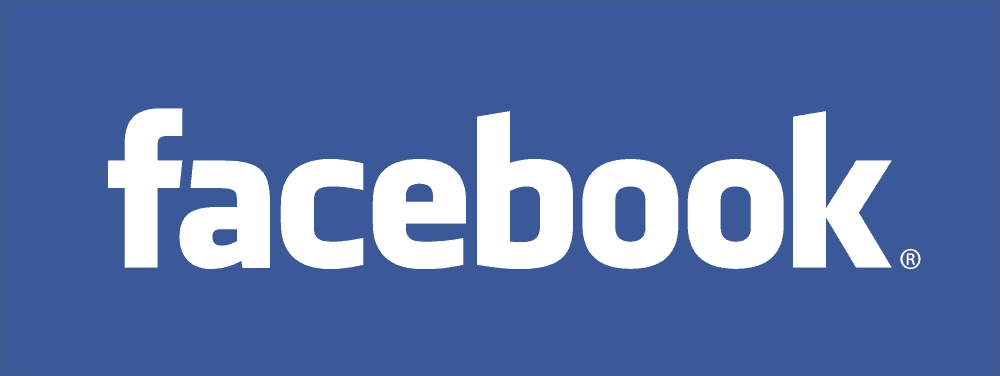
თუ Skype– ში ვერ შეხვალთ ამის გამო უკაცრავად, თქვენი დეტალების ამოცნობა ვერ მოხერხდა შეცდომა, შეიძლება მოისურვოთ თქვენს სისტემაში შესვლა ფეისბუქი ამის ნაცვლად ანგარიში.
მომხმარებლების აზრით, მათ ადრე Skype– ში შესვლა არ შეეძლოთ, მაგრამ მათი Facebook ანგარიშით შესვლის მცდელობის შემდეგ, ეს საკითხი მთლიანად გადაწყდა.
ეს მხოლოდ გამოსავალია, მაგრამ შესაძლოა თქვენთვის გამოდგეს, ასე რომ შეგიძლიათ სცადოთ.
6. შეამოწმეთ Skype- ის სერვისების სტატუსი
ზოგჯერ შეიძლება შეგხვდეთ უკაცრავად, თქვენი დეტალების ამოცნობა ვერ მოხერხდა სკაიპის შეცდომა, რადგან სკაიპის სერვისები მიუწვდომელია.
თუ ვერ შეხვალთ თქვენს სამუშაო მაგიდის კლიენტზე, Skype for Web- ზე და Skype- ის მობილური ვერსიით, სავარაუდოდ, Skype- ს აქვს სერვერის პრობლემები.
- წაიკითხე ასევე: Sure Fix: XAMPP Port 80, 443 გამოიყენება Skype– ზე
თქვენ ყოველთვის შეგიძლიათ შეამოწმოთ, ხომ არ არის რაიმე პრობლემა Skype- ის სერვერებთან, თუ გსურთ გააკეთოთ ეს https://support.skype.com/en/status.
იქ შეგიძლიათ ნახოთ ყველა სკაიპის სერვისი და მათი სტატუსი. თუკი სკაიპში შესვლა ან სხვა სერვისს აქვს პრობლემები, რამაც შეიძლება ხელი შეუშალოს Skype– ში შესვლას.
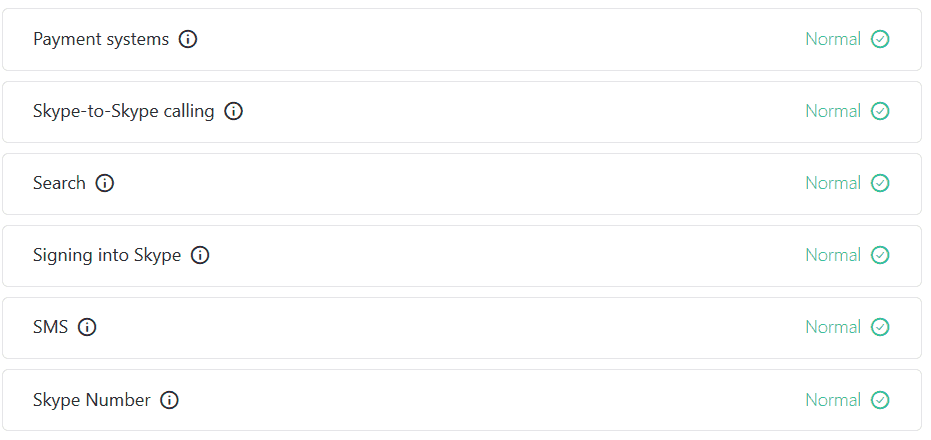
ვინაიდან ეს სერვერის პრობლემაა, მაიკროსოფტმა ამის შესახებ კარგად იცის და ის რამდენიმე საათში უნდა გამოსწორდეს. თუ Skype– ის ყველა სამსახური ჩვეულებრივ მუშაობს, მაგრამ სისტემაში შესვლა მაინც არ შეგიძლიათ, პრობლემა შეიძლება სხვა იყოს.
7. შეამოწმეთ თქვენი მომხმარებლის სახელი და პაროლი
თუ Skype– ში ვერ შეხვალთ იმის გამო უკაცრავად, თქვენი დეტალების ამოცნობა ვერ მოხერხდა შეცდომა, პრობლემა შეიძლება იყოს თქვენი ინფორმაცია.
ზოგჯერ შეიძლება სწორად არ შეიყვანოთ შესვლის ინფორმაცია და ამან შეიძლება გამოიწვიოს ამ შეცდომის გამოჩენა. თუ თქვენ დარწმუნებული ხართ, რომ თქვენი სისტემაში შესვლის ინფორმაცია სწორია, შესაძლებელია თქვენი ანგარიში გატეხილი იყოს.
ამის გამოსასწორებლად, დარწმუნდით, რომ გადააყენეთ თქვენი Skype პაროლი და შეეცადეთ შეხვიდეთ ახალი პაროლით.
თუ ახალი პაროლი არ მუშაობს, ეს საკითხი ეხება Skype- ის მომსახურებებს ან თქვენს Skype კლიენტს.
8. გამორთეთ მესამე მხარის აპლიკაციები და პროქსი
უკაცრავად, თქვენი დეტალების ამოცნობა ვერ მოხერხდა შეცდომა შეიძლება გამოჩნდეს თქვენს PC- ზე მესამე მხარის პროგრამების გამო.
თუ იყენებთ ა VPN, დროებით გამორთეთ იგი და შეამოწმეთ, ამით თუ მოგვარდება პრობლემა.
ზოგი მომხმარებელი მარიონეტას იყენებს, რათა დაიცვას თავისი კონფიდენციალურობა, და თუ თქვენ იმ მომხმარებელთა რიცხვში ხართ, ამ საკითხის გადასაჭრელად დაგჭირდებათ მისი გამორთვა. ამისათვის თქვენ უნდა გააკეთოთ შემდეგი:
- დაჭერა Windows Key + I გახსნას პარამეტრების აპი.
- Როდესაც პარამეტრების აპი იხსნება, ნავიგაცია ქსელი და ინტერნეტი განყოფილება.
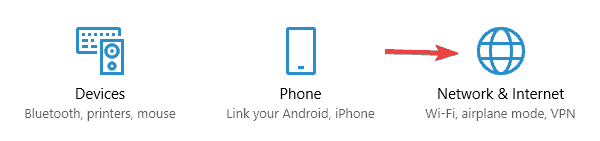
- მარცხენა მენიუდან აირჩიეთ მარიონეტული. ახლა გამორთეთ ყველა ფანჯარა მარჯვენა სარკმელში.
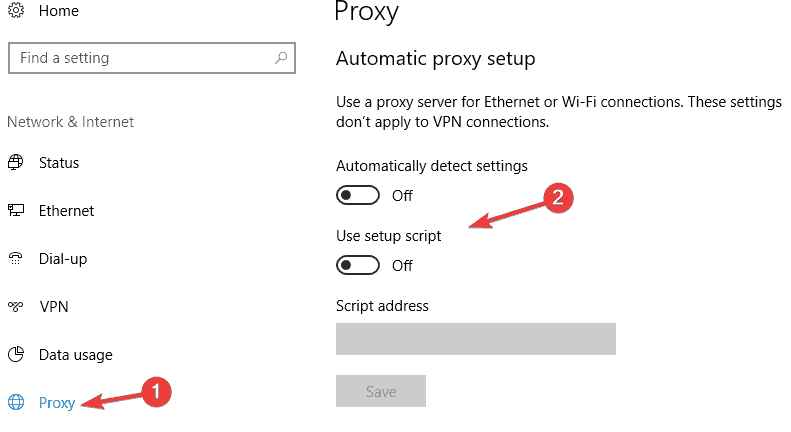
ამის გაკეთების შემდეგ, თქვენი მარიონეტული პირი უნდა გამორთოთ და Skype– თან დაკავშირებული პრობლემები მოგვარდება. თუ პროქსის ან VPN- ის გამორთვა პრობლემას გადაჭრის, შეიძლება დაგჭირდეთ სხვა VPN კლიენტზე გადასვლის საკითხი.
ბაზარზე ბევრი შესანიშნავი VPN კლიენტია და მათ შორის საუკეთესოებიც არიან CyberGhost VPN, NordVPNდა Hotspot Shield, ასე რომ თავისუფლად სცადეთ რომელიმე მათგანი.
Skype არის ერთ-ერთი ყველაზე პოპულარული შეტყობინებების სერვისი მსოფლიოში და უკაცრავად, თქვენი დეტალების ამოცნობა ვერ მოხერხდა შეცდომის შეტყობინება შეიძლება იყოს პრობლემური, განსაკუთრებით მაშინ, თუ ხშირად იყენებთ Skype- ს.
როგორც ხედავთ, ეს პრობლემა მარტივად გამოსწორდება და ვიმედოვნებთ, რომ ეს საკითხი მოაგვარეთ ჩვენი ერთ – ერთი გადაჭრის გამოყენებით.
ხშირად დასმული შეკითხვები
ამ პრობლემის ყველაზე გავრცელებული მიზეზია დაზიანებული Skype ინსტალაცია. ამის გამოსასწორებლად, სცადეთ ხელახლა დააყენოთ Skype.
Skype ანგარიშის წაშლის შემდეგ, თქვენი Skype მონაცემების ყველა მონაცემი სამუდამოდ წაიშლება.
ბრაუზერში Skype- ის გასახსნელად გადადით Skype- ის ვებსაიტზე და შედით სისტემაში. დააჭირეთ თქვენს სახელს ზედა მარჯვენა კუთხეში და აირჩიეთ მენიუდან Skype- ის გამოყენება ინტერნეტით.


